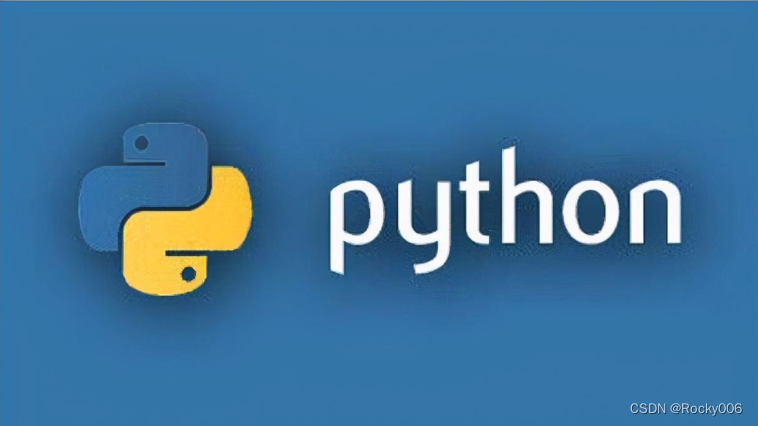本文主要是介绍Python PDF处理模块pypdf库详解,希望对大家解决编程问题提供一定的参考价值,需要的开发者们随着小编来一起学习吧!
概要
PDF(Portable Document Format)是一种常见的文档格式,广泛用于存储和共享文本和图像数据。在 Python 中,有许多库可以用于处理 PDF 文件,其中之一就是 PyPDF。PyPDF 是一个功能强大的库,它允许你读取、创建和操作 PDF 文件。本文将介绍 PyPDF 的基本概念、安装方法以及一些常见的用法示例,以帮助大家开始使用 PyPDF 处理 PDF 文件。
什么是 PyPDF?
PyPDF 是一个用于处理 PDF 文件的 Python 库。它提供了一组工具和功能,用于读取、解析和操作 PDF 文件的内容。
安装 PyPDF
要开始使用 PyPDF,首先需要安装它。可以使用 pip 命令来安装 PyPDF2(PyPDF 的常用版本):
pip install PyPDF2
安装完成后,就可以在 Python 中导入 PyPDF2 模块,并开始处理 PDF 文件。
基本用法示例
1. 读取 PDF 文件内容
使用 PyPDF,可以轻松读取 PDF 文件中的文本内容。
以下是一个示例,演示了如何打开一个 PDF 文件并提取其文本内容:
import PyPDF2# 打开 PDF 文件
pdf_file = open('example.pdf', 'rb')# 创建 PDF 读取器对象
pdf_reader = PyPDF2.PdfFileReader(pdf_file)# 获取 PDF 文件中的页数
num_pages = pdf_reader.numPages# 读取每一页的文本内容
for page_num in range(num_pages):page = pdf_reader.getPage(page_num)text = page.extractText()print(f'Page {page_num + 1}:\n{text}\n')# 关闭 PDF 文件
pdf_file.close()
2. 创建新的 PDF 文件
PyPDF 也可以创建新的 PDF 文件。
以下是一个示例,演示了如何创建一个空白的 PDF 文件并添加一些文本内容:
import PyPDF2# 创建一个新的 PDF 文件
pdf_file = open('new_document.pdf', 'wb')# 创建 PDF 写入器对象
pdf_writer = PyPDF2.PdfFileWriter()# 创建一个 PDF 页
page = PyPDF2.PdfFileReader('blank_page.pdf').getPage(0)# 添加文本到页中
page.mergeTranslatedPage(page, 100, 200)
pdf_writer.addPage(page)# 将写入的内容保存到文件中
pdf_writer.write(pdf_file)# 关闭 PDF 文件
pdf_file.close()
3. 合并多个 PDF 文件
有时候可能需要合并多个 PDF 文件成一个文件。PyPDF 提供了合并 PDF 文件的功能。
以下是一个示例,演示了如何合并两个 PDF 文件:
import PyPDF2# 打开两个 PDF 文件
pdf1 = open('file1.pdf', 'rb')
pdf2 = open('file2.pdf', 'rb')# 创建 PDF 读取器对象
pdf_reader1 = PyPDF2.PdfFileReader(pdf1)
pdf_reader2 = PyPDF2.PdfFileReader(pdf2)# 创建 PDF 写入器对象
pdf_writer = PyPDF2.PdfFileWriter()# 将两个 PDF 文件的页面添加到写入器中
for page_num in range(pdf_reader1.numPages):page = pdf_reader1.getPage(page_num)pdf_writer.addPage(page)for page_num in range(pdf_reader2.numPages):page = pdf_reader2.getPage(page_num)pdf_writer.addPage(page)# 创建一个新的合并后的 PDF 文件
merged_pdf = open('merged.pdf', 'wb')
pdf_writer.write(merged_pdf)# 关闭所有文件
pdf1.close()
pdf2.close()
merged_pdf.close()
更多功能
1. 旋转 PDF 页
有时候,可能需要旋转 PDF 文件中的某些页面,以使其更容易阅读或打印。PyPDF2 可以旋转 PDF 页,可以选择逆时针或顺时针旋转。
以下是一个示例,演示如何旋转一个 PDF 文件中的所有页面:
import PyPDF2# 打开 PDF 文件
pdf_file = open('example.pdf', 'rb')# 创建 PDF 读取器对象
pdf_reader = PyPDF2.PdfFileReader(pdf_file)# 创建 PDF 写入器对象
pdf_writer = PyPDF2.PdfFileWriter()# 逆时针旋转每一页并添加到写入器中
for page_num in range(pdf_reader.numPages):page = pdf_reader.getPage(page_num)page.rotateClockwise(90) # 旋转90度pdf_writer.addPage(page)# 创建一个新的旋转后的 PDF 文件
rotated_pdf = open('rotated.pdf', 'wb')
pdf_writer.write(rotated_pdf)# 关闭所有文件
pdf_file.close()
rotated_pdf.close()
在这个示例中,打开一个 PDF 文件,逆时针旋转了每一页,并将它们添加到一个新的 PDF 文件中,从而实现了页面的旋转。
2. 处理 PDF 表单
PDF 文件中的表单通常包含文本字段、复选框、下拉框等。PyPDF2 可以处理 PDF 表单数据,包括填写表单和提取表单数据。
以下是一个示例,演示如何使用 PyPDF2 处理 PDF 表单:
import PyPDF2# 打开 PDF 文件
pdf_file = open('form.pdf', 'rb')# 创建 PDF 表单对象
pdf_reader = PyPDF2.PdfFileReader(pdf_file)
pdf_writer = PyPDF2.PdfFileWriter()# 填写表单字段
pdf_writer.updatePageFormFieldValues(pdf_reader.getPage(0), {'Name': 'John Doe','Email': 'johndoe@email.com','Country': 'USA'
})# 创建一个新的带有填写后表单的 PDF 文件
filled_form_pdf = open('filled_form.pdf', 'wb')
pdf_writer.write(filled_form_pdf)# 关闭所有文件
pdf_file.close()
filled_form_pdf.close()
在这个示例中,打开一个包含表单的 PDF 文件,然后使用 updatePageFormFieldValues 方法填写表单字段,并将填写后的表单保存为一个新的 PDF 文件。
3. PDF 加密和解密
保护 PDF 文件的机密性是一个重要问题,PyPDF2 可以对 PDF 文件进行加密和解密。
以下是一个示例,演示如何加密和解密 PDF 文件:
加密 PDF 文件
import PyPDF2# 打开 PDF 文件
pdf_file = open('document.pdf', 'rb')# 创建 PDF 写入器对象
pdf_writer = PyPDF2.PdfFileWriter()# 添加需要加密的页面
pdf_writer.addPage(pdf_reader.getPage(0))# 设置密码
pdf_writer.encrypt('mypassword')# 创建一个新的加密 PDF 文件
encrypted_pdf = open('encrypted.pdf', 'wb')
pdf_writer.write(encrypted_pdf)# 关闭所有文件
pdf_file.close()
encrypted_pdf.close()
解密 PDF 文件
import PyPDF2# 打开加密的 PDF 文件
pdf_file = open('encrypted.pdf', 'rb')# 解密 PDF 文件
pdf_reader = PyPDF2.PdfFileReader(pdf_file)
pdf_reader.decrypt('mypassword')# 获取解密后的内容
page = pdf_reader.getPage(0)
text = page.extractText()
print(text)# 关闭文件
pdf_file.close()
在这个示例中,首先加密了一个 PDF 文件,然后使用密码解密了它,以便读取内容。
集成 PyPDF 到工作流程
-
文档处理:用于提取、合并、拆分和转换 PDF 文档,以满足不同的文档需求。
-
报告生成:生成包含图表、表格和文本的 PDF 报告,用于数据分析和可视化。
-
PDF 表单处理:处理 PDF 表单,自动化数据收集和处理流程。
-
文档自动化处理:在自动化任务中使用 PyPDF 来处理 PDF 文件,提高工作效率。
总结
Python PyPDF 是一个功能强大的库,用于处理 PDF 文件。它可以用于读取、创建、合并和转换 PDF 文档,以及执行许多其他与 PDF 有关的任务。希望本文提供的示例代码和介绍有助于大家入门 PyPDF,并在项目中使用它来处理 PDF 文件。
如果你觉得文章还不错,请大家 点赞、分享、留言 下,因为这将是我持续输出更多优质文章的最强动力!
这篇关于Python PDF处理模块pypdf库详解的文章就介绍到这儿,希望我们推荐的文章对编程师们有所帮助!